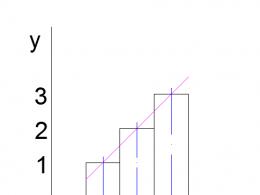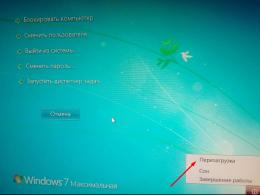Қолданбаларды орнатып, LG Smart TV қызметіне тіркеліңіз. Шарты: Интернетке қосылу
Корейлік LG компаниясының теледидарларындағы Smart TV функциясы оның негізгі бәсекелес кореялық алпауыт Samsung-ты енгізуімен бір мезгілде дерлік пайда болды. Үстінде осы сәтдаму деңгейі бойынша бұл екі «корейлік» осы тауашаны бөліседі, ал технология, бұл арада, барған сайын танымал бола түсуде. Біз бұл жазбаны LG теледидарларын кабель немесе WiFi арқылы интернетке қосуға және оларда Smart TV сияқты тамаша мүмкіндікті орнатуға арнаймыз. Сондай-ақ, біз бұл технологияны қалай толық пайдалану керектігін қарастырамыз.
Интернет байланысы
Smart TV жұмысының бірінші шарты - үйіңізде интернеттің болуы. Сонымен қатар, Интернет сымды болуы керек немесе оны қосу әдісі қамтамасыз етілуі керек wifi маршрутизаторы. Қарапайым USB модемдері ұялы байланыс операторларыолар мұнда сәйкес келмейді, сондықтан сізге бірінші кезекте Интернетті үйге кіргізу керек.
Технологияны пайдалану үшін теледидарды интернетке қосудың 2 жолы бар:
- Кабель арқылы - сымды теледидарға қосу ыңғайлы болған жағдайда және сізде жоқ үй желісі WiFi және оны конфигурациялауға ешқандай тілек/мүмкіндік жоқ немесе теледидарда кірістірілген жоқ wifi адаптеріжәне сыртқы сатып алуға ниет/мүмкіндік жоқ.
- WiFi арқылы.
Қай әдісті қолдану сізге байланысты, теледидар екі нұсқада да жақсы жұмыс істейді, орнатудағы айырмашылық тек бірінші және соңғы қадамда болады.
Кабель арқылы болса
Бұл жағдайда интернет желісінің кабелін теледидардың артындағы LAN қосқышына жалғау керек. Егер сіздің үйіңізде Интернетке бір ғана компьютер қосылған болса, онда Интернет онымен және теледидарда бір уақытта жұмыс істеуі үшін сізге арнайы сплиттер (ол коммутатор немесе концентратор деп аталады) сатып алу керек және Оған интернет кабелі. Содан кейін оның LAN 1 шығыстарының бірін қосыңыз желілік кабелькомпьютермен және екінші LAN 2 теледидарға жалғаңыз.
Қашықтан басқару пультіндегі «Негізгі» түймесін басу арқылы мәзірге өтіңіз.
«Параметрлер» мәзір элементін таңдап, «Желі» бөліміне өтіңіз, ондағы «Желілік қосылым» тармағын таңдаңыз.
«Қосылымды орнату» түймесін, содан кейін - Желілер тізімі тармағын таңдаңыз.
Келесі экранда Интернетті кабель арқылы қосу үшін «Сымды желі» тармағына өтіңіз, егер WiFi арқылы болса, тізімнен WiFi атауын таңдаңыз. сымсыз желі. Әрі қарай, «Жаңарту» түймесін басып, күтіңіз. Егер WiFi желісі үшін құпия сөз орнатылған болса, оны пайда болған терезеде қосымша енгізу қажет болады.
Қысқа күтуден кейін сіз құрылғының желіге сәтті қосылғаны туралы хабарламаны көресіз, «Аяқтау» түймесін басыңыз. Құттықтаймыз! Сіз жаңа ғана теледидарды Интернетке қосылу үшін сәтті орнаттыңыз.
Келесі не?
LG теледидарлары Smart TV функциясын тіркеусіз толық пайдалануға мүмкіндік бермейді. Сондықтан оны толық пайдалану үшін, мысалы, Smart World-тен әртүрлі қолданбалар мен виджеттерді орнату үшін LG веб-сайтында тіркелу қажет. Процесс қарапайым, бірақ егер сіз өзіңіздің қабілеттеріңізге мүлдем сенімді болмасаңыз, техниканы жақсы түсінетін адамнан тіркелуді сұраған дұрыс. Тіркелу үшін мына қадамдарды орындаңыз:
Қашықтан басқару пультіндегі «Негізгі» түймесін пайдаланып негізгі мәзірге өтіңіз. Жоғарғы оң жақ бұрышта «Кіру» пәрменін таңдаңыз.
Сіз LG қолданбаларында бұрын тіркелмеген шығарсыз, сондықтан «Тіркеу» тармағын таңдаңыз. Егер сізде тіркелгіңіз болса, деректерді енгізіңіз, «Кіру» түймесін басып, соңғы қадамға өтіңіз.
Оқимын деп Қолдану ережелері, содан кейін құпиялылық саясатын таңдап, «Келісу» түймесін басыңыз 🙂
Біз электрондық пошта өрістерін толтырамыз және бұрын тіркелгеніңізді тексеретін «Аутентификация» түймесін басамыз. Егер сізде мүлдем электрондық пошта мекенжайы болмаса, Яндекс немесе Google-да электрондық поштаны қалай жасау керектігі туралы ақпаратты іздеңіз немесе біреуден пошта жәшігін жасауға көмектесуін сұраңыз.
Назар аударыңыз, электрондық пошта мекенжайы нақты болуы керек, себебі сізге тіркеуді растау сілтемесі бар электрондық хат келеді.
Біз құпия сөзді 2 рет ойлап шығарамыз және енгіземіз, егер қаласаңыз, біз хабарламаларды қабылдауға келісеміз электрондық поштажәне «Тіркеу» түймесін басыңыз. Әрине, біз парольді ұмытпаймыз, бірақ оны бір жерге жазып алған дұрыс.
Енді сіз теледидардан көзіңізді алып, компьютеріңізге, планшетіңізге немесе смартфоныңызға назар аударуыңыз керек. Жоқ, әрине, «Иә» түймесін басып, теледидарға орнатылған шолғышты пайдаланып келесі қадамды орындауға тырысуға болады, бірақ біз сізге мұны істеуге кеңес бермейміз, кем дегенде әлі емес. Көп уақытыңызды алады.
Сондықтан біз «Жоқ» түймесін басып, электрондық поштаны тексеруге барамыз, мұнда LG қолданбаларының жаңа хатында «Тіркеуді аяқтау» сілтемесін орындаймыз. Сіз LG веб-сайтына қайта бағытталасыз, онда сәтті тіркеу туралы хабарлама аласыз.
Міне, сіз азапқа түстіңіз, LG қолданбаларында тіркелуіңіз аяқталды. Бұрын толық теңшеутеледидар бірнеше қадам ғана жерде.

Кез келген қолданбаларды орнату үшін әртүрлі бағдарламаларнемесе LG Smart TV-де ойын ойнау үшін LG қызметіне тіркелу қажет. Тіркеусіз, Smart World немесе Game World кірсеңіз, бұл қызметтер қосылмайды немесе «кіру жоқ» хабарын көрсетеді.
LG lgappstv.com веб-сайтында тіркелу үшін компьютерді пайдалануға немесе оны теледидардың өзінен жасауға болады. Содан кейін смарт теледидар қызметіндегі тіркеу деректерімен жүйеге кіріңіз.
Теледидардан смарт-теледидар мәзірінде тіркелу кезінде адамның контуры түріндегі «енгізу» белгішесі пайда болады, оны тіркеп, түймесін басыңыз.

LG теледидарында Smart TV профиліне кіріңіз
«Тіркеу» түймесін басу арқылы сізге қызметке кіру үшін электрондық пошта мекенжайы мен құпия сөзді енгізу сұралады (поштадан емес, смарт теледидар үшін арнайы жаңасын ойлап табасыз). Пошта шынайы болуы керек, тіркеуді растау осы поштаға жіберіледі. Компьютер арқылы поштаны енгізіп, тіркеуді растаңыз.

Теледидарға тіркелу кезінде пошта мен құпия сөзді енгізу
Осыдан кейін енгізілген деректермен смарт теледидар қызметтерін енгізуге болады. Егер логин дұрыс өткен болса, профиль белгісінің жанында жасыл белгі пайда болуы керек.
LG Smart World веб-сайтында да тіркелуге болады.

LG Smart World веб-сайтындағы тіркеу формасы
Енді бұрын енгізілген деректерді пайдаланып, теледидардан LG Smart TV есептік жазбасына кіру арқылы пайдаланушы орналасқан елге байланысты қолжетімді қолданбаларды орнатуға болады. Бұл қолданбалар мен ойындар ақылы немесе тегін болуы мүмкін. Сіз оларды Smart World, 3D World немесе Game World бөлімдеріне кіргеннен кейін орнатуыңыз керек. LG веб-сайтында жазылғандай, орнату ақылы қолданбалартіркеуден кейін ғана мүмкін боладытеледидардан емес, олардың веб-сайтында. Тек сонда ғана сатып алу үшін төлем деректерін енгізуге болады.
Кез келген ойынды немесе бағдарламаны жою үшін тізімді енгізу керек орнатылған қолданбалар. Бұл мәзір элементі қарындаш түрінде жоғарғы жағында болуы мүмкін. Сіз таңдаған кезде қалаған қолданба, содан кейін оның жанында «жою» элементі болатын қысқа мәзір пайда болады.
Мен LG теледидарында Smart TV-ге алғаш кіргенде, оны қалай орнату керектігін бірден түсінбедім қосымша бағдарламаларжәне ойындар. Иә, сіз бағдарламаларды қолданбада және ойындарда орнату керек деп болжауға болады ойын әлемі. Бірақ мен бұл қолданбаларға кіргенде, олар тіпті басталмаған сияқты немесе олар «қолжетімсіз» деген сияқты бірдеңе жазды, тіпті есімде жоқ.
Шындығында, бәрі қарапайым емес. Алдымен сіз жасауыңыз керек есептік жазба LG (егер ол сізде жоқ болса), пайдаланушы аты мен құпия сөзбен теледидарға кіріп, содан кейін ғана қажетті бағдарламаларды орнатыңыз.
Бағдарламалар мен ойындардың саны мен сапасына келетін болсақ, онда бәрі өте нашар (бұл менің пікірім). Мен өзіме қажетті бірнеше бағдарламаны ғана таптым, және барлық дерлік ойындарға меншікті Magic Remote қажет. Әрине тізім қолжетімді бағдарламаларжәне ойындар үнемі толықтырылып отырады.
Теледидарыңыз нені қолдауы керек екенін бастайық. Ақылды функциятеледидар және Интернетке екі жолдың бірімен қосылуы керек: немесе , немесе .
Бұл мақала мысал ретінде LG 32LN575U теледидарына негізделген.
LG теледидарында есептік жазба жасаңыз
Бізге тіркелу керек. Мұны LG веб-сайтындағыдай жасауға болады (содан кейін теледидардағы деректеріңіздің астына кіріңіз), және тікелей теледидардың өзінен.
Біз Smart TV-ге өтіп, профиль белгішесін таңдаймыз (төмендегі скриншот).
Біз түймені басамыз тіркеу.
Пайдаланушы келісімін оқып, басыңыз Келісемін (екі рет келісу керек сияқты).
Тек электрондық пошта мекенжайыңызды енгізіңіз қол жеткізуге болатын жарамды мекенжайды көрсетіңіз. Оны растау қажет болады. Және парольді екі рет енгізіңіз. Егер сіз бірінші рет құпия сөзді көрсете алмасаңыз, онда жақсы, мен де . Ол әріптер мен сандарды көрсеткенде ғана жүйе құпия сөзді қабылдады.
басыңыз тіркеу.
Егер бәрі жақсы болса, теледидар сізге тіркеуді растау және поштаны енгізу үшін веб-шолғышты ашуды ұсыну қажет екенін хабарлайды. Бірақ бас тартқан дұрыс, компьютерде отырыңыз, пошта бөлімшесіне барыңыз және LG хатындағы сілтемені орындаңыз Тіркеуді аяқтаңыз.
Сайтта сіз тіркелгі расталғаны туралы хабарламаны және қосымшаларды сатып алу үшін қосымша деректерді ұсыну туралы ұсынысты көресіз. (Егер сіз бағдарламаларды сатып алғыңыз келсе, бұл мәселені дереу шешуге кеңес беремін).
Енді біз теледидарға ораламыз, егер сіз ол жерде ештеңеге қол тигізбесеңіз, электрондық пошта мекенжайы қазірдің өзінде көрсетіледі, парольді енгізу ғана қалады (тіркеу кезінде көрсеткеніңіз)және тіркелгіңізге кіріңіз, біз мұны жасаймыз.
Бұл хабарлама пайда болады (төмендегі скриншот), сіз таңдай аласыз Жоқ.
Міне, профиль белгішесінің жанында жасыл белгіше пайда болуы керек.
LG Smart TV құрылғысына қолданбалар мен ойындарды орнатыңыз
Назар аударыңыз! Қолданбалар тізімі қойындыдағы теледидар параметрлерінде орнатылған аймаққа байланысты Параметрлер, қадамда Smart TV пайдаланудың біртүрлілігі.
Жоғарыда жазғанымдай, жаңа ойындар мен бағдарламаларды орнатуға болады орнатылған бағдарламалар LG Smart World және Game World.
Бұл бағдарламаларды режимге өту арқылы табуға болады Smart TVжәне бағдарламалар тізімі төменде орналасқан жерде түймені басу керек Дегенмен…
Бағдарламаларды орнатқыңыз келсе, қолданбаны іске қосыңыз.
Таңдау қалаған бағдарлама. Сол жақта оларды сұрыптауға болады, мысалы, тек тегіндерін таңдаңыз.
Жұмыс істеуге қажетті талаптары бар хабарлама пайда болады бұл қолданба. басыңыз ЖАРАЙДЫ МА.
Бағдарламаның жүктелу және орнату күйі жоғарғы жағында пайда болады. Орнатқаннан кейін бағдарламаны Smart TV-дегі жалпы тізімнен немесе түймені басу арқылы табуға болады МЕНІҢ ҚОЛДАНБАЛАРЫМқашықтан басқару пультінде.
Ойындар дәл осылай орнатылады. Тек бағдарламада ойын әлемі. Дегенмен, LG Smart World-де ойындар да бар.
Бағдарламаны немесе ойынды теледидардан қалай жоюға болады?
Барлығы өте қарапайым. Smart TV-ге өтіп, өтіңіз толық тізімқолданбалар. Жоғарғы жағында қарындаш түріндегі түйме бар, оны басыңыз.
Содан кейін қажетті қолданбаны таңдаңыз және оның жанында мәзір пайда болады, басыңыз Жою.
Барлығы, бағдарлама немесе ойын толығымен жойылады.
Бар болғаны, пікірлеріңізді күтемін. Іске сәт!
IPTV, тамашалауға тамаша мүмкіндік Телеарналаржоғары сапалы және толығымен тегін. LG смарт теледидарының иелері көбінесе lg smart теледидарында IPTV-ді қалай тегін көруге болады деп ойлайды. Мен осы қысқа шолуда бұл сұраққа екі жауап беруге тырысамын.
- Қолданбаны орнату
- Қолданбаны орнатуSS IPTV;
Бұл екі нұсқа да оны негізінен мүмкін етеді еркін көрінісарналар, қайсысы сізге ыңғайлы болады, өзіңіз шешіңіз. Мен осы мақалада арналарды көруге арналған қосымшалардың әрқайсысының барлық нюанстарын көрсетуге тырысамын.
LG smart теледидарында смарт теледидарда iptv қалай орнатуға болады:SSIPTV
Қолданбаны пайдаланып интернет қосылымы арқылы арналарды көруге болады SSIPTV, әрине, егер сіз LG смарт теледидарының бақытты иесі болсаңыз. Сізден талап етілетін нәрсе - арналары бар ойнату тізімі және теледидардың өзін сауатты орнату және, әрине, теледидарды Интернетке қосу. Егер сіз смарт теледидарды пайдалана бастаған болсаңыз, алдымен тіркелгіні тіркеп, оны электрондық пошта арқылы растап, теледидар интерфейсіне деректерді енгізу керек екенін білесіз. Осылайша сіз оның барлық мүмкіндіктерін пайдалана аласыз.
Интернетті теледидарға қосып, смарт теледидарға кіргеннен кейін, LG Store қолданбалар дүкені сізге қолжетімді болады, ол жерден таба аласыз. SSIPTV. Қолданбамен сәйкес белгішені басқан кезде, жүктеп алу түймесін басып, ол теледидарға орнатылғанша күтіңіз. Жүгіру SSIPTV, мәзірді көресіз, мұнда параметрлерге өту керек. Параметрлерде «ойнату тізімін жүктеп алу» тармағын таңдаңыз.

Арналары бар тізім, ойнату тізімі жүктелгеннен кейін қолданбаның негізгі экранында «менің ойнату тізімім» бөлімі пайда болады, оны ашсаңыз, қолжетімді теледидар бағдарламаларының толық тізімін көре аласыз.
Қалай қарау керекIPTVтеледидардаLG Ақылды теледидарқолданбамен тегінВинтерателедидар

Vintera tv көмегімен бәрі әлдеқайда қарапайым, бұл қолданбада арналардың дайын тізімі бар, яғни ойнату тізімін жүктеп алудың қажеті жоқ. Мұнда таңдау, әрине, аз, бірақ бұл көптеген пайдаланушылар үшін жеткілікті.
Орнату және пайдалану тұрғысынан да күрделі ештеңе жоқ. Тек LG дүкенінен Vintera теледидарын іздеңіз, жүктеп алыңыз, орнатыңыз және тамашалаңыз. Ең бастысы, lg теледидары үнемі интернетке қосылған болуы керек екенін есте ұстаған жөн.